Synchronisieren Sie mehrere Kalender auf Android 4.0 (Ice Cream Sandwich)
Handy, Mobiltelefon Google Androide / / March 18, 2020
Android lässt sich in Google-Dienste einschließlich Kalender integrieren. Wenn Sie die Option zum Synchronisieren von Kalendern während des Setups nicht aktiviert haben, können Sie dies trotzdem tun.
Einer der vielen Vorteile von Android ist die Integration in Google-Dienste wie E-Mail, Kalender und Karten. Wenn Sie mehr als ein Google Mail-Konto auf Ihrem Android-Gerät einrichten, werden nicht nur Ihre E-Mails, sondern auch der mit diesem Konto verknüpfte Google Kalender synchronisiert.
Dies ist eine Option, wenn Sie Ihr Gerät zum ersten Mal einrichten. Wenn Sie sich jedoch nicht erinnern können, ob Sie die Synchronisierung des Google Kalenders auf Ihrem Android-Gerät zugelassen haben, erfahren Sie hier, wie Sie dies herausfinden.
Öffnen Sie Ihre Kalender-App und drücken Sie die Menütaste Ihres Telefons. Wenn Sie noch kein neues Konto hinzugefügt haben, gehen Sie zu "Einstellungen" und tippen Sie oben rechts auf "Konto hinzufügen". Wählen Sie in der Liste das Google-Konto aus und befolgen Sie die Anweisungen zum Einrichten.
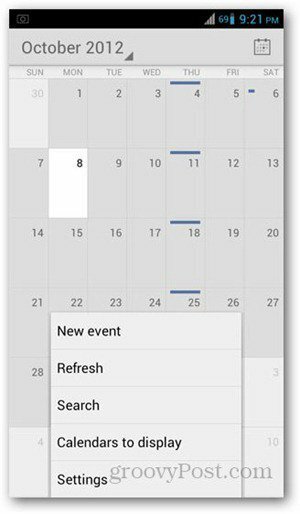
Wenn Sie bereits andere Konten eingerichtet haben, gehen Sie zu Kalender, um sie anzuzeigen, und tippen Sie auf die Schaltfläche, damit Kalender synchronisiert werden können.
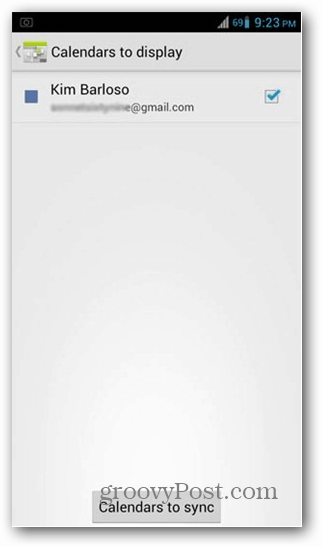
Sie erhalten eine Liste aller Ihrer Google-Konten. Tippen Sie auf die Pfeilsymbole auf der linken Seite jedes Kontos, um dessen Synchronisierungsstatus anzuzeigen. Wenn "Nicht synchronisiert" angezeigt wird, tippen Sie auf das Feld auf der rechten Seite, um die Synchronisierung zu aktivieren.
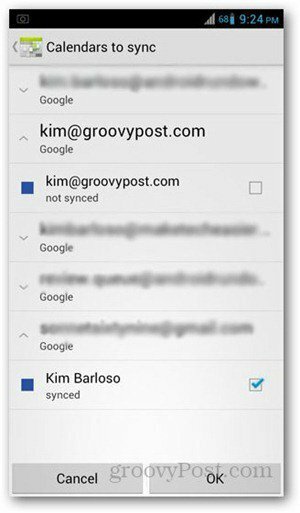
Ereignisse im neu synchronisierten Kalender werden angezeigt, wenn Ihr Telefon das nächste Mal eine Verbindung zum Internet herstellt. Wenn Sie die Synchronisierung manuell starten möchten, drücken Sie die Zurück-Taste und rufen Sie die Einstellungen-App Ihres Telefons auf. Wählen Sie Accounts & Sync. Tippen Sie auf das Google-Konto, das Sie synchronisieren möchten, und aktivieren Sie das Kontrollkästchen neben Kalender synchronisieren. Warten Sie einige Sekunden, bis der Kalender die Synchronisierung abgeschlossen hat. Drücken Sie die Zurück-Taste und rufen Sie die Kalender-App auf, um dies zu überprüfen.



